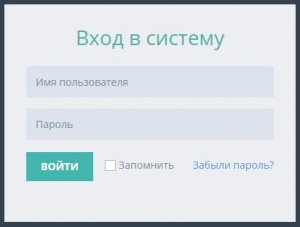Установка сервера для Windows — различия между версиями
(→Установка Oracle Java Runtime Environment (JRE) 8) |
|||
| Строка 17: | Строка 17: | ||
==Установка Oracle Java Runtime Environment (JRE) 8== | ==Установка Oracle Java Runtime Environment (JRE) 8== | ||
| − | + | Скачать и установить Oracle Java 8 с параметрами по умолчанию.<br> | |
http://jupiter8.ru/java/jre-8u201-windows-x64.exe | http://jupiter8.ru/java/jre-8u201-windows-x64.exe | ||
| − | После установки на Windows | + | После установки на Windows перезагрузить компьютер.<br> |
| − | + | Проверить версию java, выполнив в командной строке команду<br> | |
java -version | java -version | ||
Должна быть установлена Java(TM) SE Runtime Environment версии 8 (1.8.0_201, где 8 - версия, 201 - номер обновления, значения которого могут изменяться в зависимости от версии обновления).<br> | Должна быть установлена Java(TM) SE Runtime Environment версии 8 (1.8.0_201, где 8 - версия, 201 - номер обновления, значения которого могут изменяться в зависимости от версии обновления).<br> | ||
| Строка 26: | Строка 26: | ||
==Установка PostgreSQL 9.6.== | ==Установка PostgreSQL 9.6.== | ||
| − | + | Скачать с официального сайта и установить PostgreSQL 9.6 под нужную ОС.<br> | |
* cкачать: https://www.enterprisedb.com/downloads/postgres-postgresql-downloads<br> | * cкачать: https://www.enterprisedb.com/downloads/postgres-postgresql-downloads<br> | ||
| − | В процессе установки PostgreSQL | + | В процессе установки PostgreSQL проверить:<br> |
* для пользователя postgres установить пароль postgres<br> | * для пользователя postgres установить пароль postgres<br> | ||
* в конце установки снять выделение с параметра Stack Builder<br> | * в конце установки снять выделение с параметра Stack Builder<br> | ||
==Установка ПО Юпитер - КРОС== | ==Установка ПО Юпитер - КРОС== | ||
| − | * | + | * Распаковать архив с сервером КРОС в C:\<br> |
| − | * | + | * Поместить в папку smpo-server файл лицензии, если имеется, с расширением .key |
| − | * | + | * Выполнить в командной строке: <br> |
cd c:\Server_KROS | cd c:\Server_KROS | ||
| Строка 158: | Строка 158: | ||
- Порт недоступен - это означает, что он закрыт для внешнего соединения.<br> | - Порт недоступен - это означает, что он закрыт для внешнего соединения.<br> | ||
- Порты 2002-2004 используются в АРМ. Если планируется использование АРМ только в локальной сети, то пробрасывать эти порты не требуется.<br> | - Порты 2002-2004 используются в АРМ. Если планируется использование АРМ только в локальной сети, то пробрасывать эти порты не требуется.<br> | ||
| − | - | + | - Настроить проброс для нужных портов. Список портов для работы сервера:[[КРОС: Настройка портов]]<br> |
| − | - | + | - Повторить проверку и в случае успешного результата перейти к следующему этапу.<br> |
| − | * | + | * Установить Сервис вручную следующей командой под Администратором (обладает наивысшими правами):<br> |
C:\Server_KROS\bin\server-control install | C:\Server_KROS\bin\server-control install | ||
| − | * | + | * Запустить Сервис вручную следующей командой под Администратором (обладает наивысшими правами):<br> |
C:\Server_KROS\bin\server-control start | C:\Server_KROS\bin\server-control start | ||
| Строка 179: | Строка 179: | ||
[[Изображение:Окно_Вход_в_систему.jpeg|border|300px|]] | [[Изображение:Окно_Вход_в_систему.jpeg|border|300px|]] | ||
| − | + | Использовать установленные по умолчанию | |
Логин : superadmin | Логин : superadmin | ||
Пароль: superadmin | Пароль: superadmin | ||
| − | * Если удалось выполнить все пункты, | + | * Если удалось выполнить все пункты, можно сделать вывод, что Сервер установлен и работает корректно.<br> |
Версия 16:36, 19 сентября 2019
Методика тестирования работоспособности Юпитер-КРОС Скачать в pdf
По умолчанию настройки сервера рассчитан запуск на ПК в котором 8 и более Гб оперативной памяти.
Архив сервера предоставляется по запросу. Требуется написать официальное письмо на elesta@elesta.ru
Без лицензии локальный сервер работает с полным функционалом 1 месяц с ограничением в 100 приборов
Содержание
Установка Oracle Java Runtime Environment (JRE) 8
Скачать и установить Oracle Java 8 с параметрами по умолчанию.
http://jupiter8.ru/java/jre-8u201-windows-x64.exe
После установки на Windows перезагрузить компьютер.
Проверить версию java, выполнив в командной строке команду
java -version
Должна быть установлена Java(TM) SE Runtime Environment версии 8 (1.8.0_201, где 8 - версия, 201 - номер обновления, значения которого могут изменяться в зависимости от версии обновления).

Установка PostgreSQL 9.6.
Скачать с официального сайта и установить PostgreSQL 9.6 под нужную ОС.
В процессе установки PostgreSQL проверить:
- для пользователя postgres установить пароль postgres
- в конце установки снять выделение с параметра Stack Builder
Установка ПО Юпитер - КРОС
- Распаковать архив с сервером КРОС в C:\
- Поместить в папку smpo-server файл лицензии, если имеется, с расширением .key
- Выполнить в командной строке:
cd c:\Server_KROS
- Далее:
java -jar smpo-server.jar -ports
Будет произведена диагностика системы и выведен результат на экран. Пример вывода представлен в таблице ниже.
KROS Server initialization... Compiled 2018-05-17 14:21:45 +0300 (Thu, 17 May 2018) Copyright (c) 2015-2018, Elesta Co. LTD., St.Petersburg, Russia Инициализация системы лицензирования... OK Внешний адрес: 5.17.161.235 Сервер лицензирования: jupiter8.ru:2120 Check database condition... Database OK UUID Сервера: 729c5425-5105-31f7-adbf-74e824c87cef KROS Server, version 2.3.38.7119 РЕЖИМ ДИАГНОСТИКИ СИСТЕМЫ [2018-05-17 16:02:08.891] Инициализация системы... Starting HTTP server on port 9900 Loading Object Conditions...8 Loading Object Types...13 Loading Object Categories...13 Loading Group Conditions...8 Loading Equipment types...2 Loading Phone types...6 Loading Device Types...153 Loading Alarm Reports...2 Loading Roles...18, 4 Loading Customers...1 Loading Watchers...2 Loading Devices...4557 Loading Responsibles...0 Loading Objects...4558 Loading Contracts...2 Refresh Objects...4558 Refresh Contracts...2 Loading Personals...0 Loading Groups...3 Loading Users...9 Recalculating objects status...4558 Starting UDP listener at port 10000 Starting UDP listener at port 10093 Starting UDP listener at port 10094 Starting UDP listener at port 10095 Starting TCP listener at port 5001 Starting TCP listener at port 5002 Starting TCP listener at port 5003 Starting TCP listener at port 6003 Starting TCP listener at port 30000 Starting TCP listener at port 30001 Starting TCP listener at port 10000 Starting TCP listener at port 10093 Starting TCP listener at port 10094 Starting TCP listener at port 10095 Starting TCP listener at port 20000 Starting TCP listener at port 20001 Starting TCP listener at port 20002 Starting TCP listener at port 6004 Starting TCP listener at port 6002 Starting TCP listener at port 6001 Starting TCP listener at port 7009 Starting TCP listener at port 7101 Starting TCP listener at port 7102 Starting TCP listener at port 2002 Starting TCP listener at port 2003 Starting TCP listener at port 2004 Starting TCP listener at port 25000 Starting TCP listener at port 25001 [2018-05-17 16:03:56.064] Тестирование доступности портов... Готово [2018-05-17 16:04:08.001] Работоспособные порты: [2018-05-17 16:04:08.002] Протокол TCP [2018-05-17 16:04:08.002] Порт 10095, пинг: 23 мс [2018-05-17 16:04:08.002] Протокол HTTP [2018-05-17 16:04:08.002] Порт 9900, пинг: 80 мс [2018-05-17 16:04:08.002] Протокол UDP [2018-05-17 16:04:08.002] Порт 10095, пинг: 14 мс [2018-05-17 16:04:08.002] В Вашей системе существуют проблемы с доступом к портам [2018-05-17 16:04:08.002] Протокол TCP [2018-05-17 16:04:08.002] Порт 20000, причина: Порт недоступен [2018-05-17 16:04:08.002] Порт 20001, причина: Порт недоступен [2018-05-17 16:04:08.002] Порт 7009, причина: Порт недоступен [2018-05-17 16:04:08.002] Порт 20002, причина: Порт недоступен [2018-05-17 16:04:08.002] Порт 25000, причина: Порт недоступен [2018-05-17 16:04:08.002] Порт 5001, причина: Порт недоступен [2018-05-17 16:04:08.002] Порт 25001, причина: Порт недоступен [2018-05-17 16:04:08.002] Порт 5002, причина: Порт недоступен [2018-05-17 16:04:08.002] Порт 5003, причина: Порт недоступен [2018-05-17 16:04:08.002] Порт 10093, причина: Порт недоступен [2018-05-17 16:04:08.003] Порт 10094, причина: Порт недоступен [2018-05-17 16:04:08.003] Порт 10000, причина: Порт недоступен [2018-05-17 16:04:08.003] Порт 30000, причина: Порт недоступен [2018-05-17 16:04:08.003] Порт 30001, причина: Порт недоступен [2018-05-17 16:04:08.003] Порт 6001, причина: Порт недоступен [2018-05-17 16:04:08.003] Порт 6002, причина: Порт недоступен [2018-05-17 16:04:08.003] Порт 2002, причина: Порт недоступен [2018-05-17 16:04:08.003] Порт 2003, причина: Порт недоступен [2018-05-17 16:04:08.003] Порт 6003, причина: Порт недоступен [2018-05-17 16:04:08.003] Порт 2004, причина: Порт недоступен [2018-05-17 16:04:08.003] Порт 6004, причина: Порт недоступен [2018-05-17 16:04:08.003] Порт 7101, причина: Порт недоступен [2018-05-17 16:04:08.003] Порт 7102, причина: Порт недоступен [2018-05-17 16:04:08.003] Протокол UDP [2018-05-17 16:04:08.003] Порт 10000, причина: Порт недоступен [2018-05-17 16:04:08.003] Порт 10093, причина: Порт недоступен [2018-05-17 16:04:08.003] Порт 10094, причина: Порт недоступен [2018-05-17 16:04:08.003] Результат: Имеются проблемы
- В разделе работоспособные порты - перечисляются порты доступные для внешнего соединения.
- Порт недоступен - это означает, что он закрыт для внешнего соединения.
- Порты 2002-2004 используются в АРМ. Если планируется использование АРМ только в локальной сети, то пробрасывать эти порты не требуется.
- Настроить проброс для нужных портов. Список портов для работы сервера:КРОС: Настройка портов
- Повторить проверку и в случае успешного результата перейти к следующему этапу.
- Установить Сервис вручную следующей командой под Администратором (обладает наивысшими правами):
C:\Server_KROS\bin\server-control install
- Запустить Сервис вручную следующей командой под Администратором (обладает наивысшими правами):
C:\Server_KROS\bin\server-control start
Для входа в систему администрирования нужно в любом браузере (рекомендуем Google Chrome) открыть WEB-страницу по адресу сервера (можно локальному, если он находится в Вашей локальной сети) указав порт 9900
Например:
http://localhost:9900 или http://192.168.1.13:9900 192.168.1.13 - IP компьютера, на котором установлен сервер.
Появится приглашение ввести логин и пароль пользователя:
Использовать установленные по умолчанию
Логин : superadmin Пароль: superadmin
- Если удалось выполнить все пункты, можно сделать вывод, что Сервер установлен и работает корректно.